Производственных процессов
ЦЕЛИ РАБОТЫ
Ознакомление со статистическими функциями и пакетом анализа программы MS Excel. Освоение приёмов работы с ними. Определение точечных оценок рассеяния случайных величин на примере анализа результатов контроля размера после механической обработки.
МЕТОДИЧЕСКИЕ УКАЗАНИЯ
1. С помощью «Мастер функций» выбрать категорию статистических функций программы MS Excel (рис. 1.1, при работе в MS Excel 2010 и более поздних версиях может потребоваться категория «Полный алфавитный перечень»).
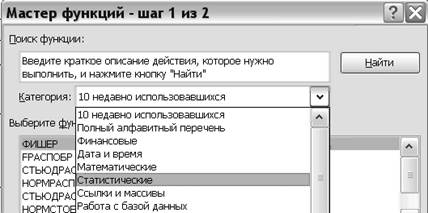
Рис. 1.1. Выбор статистических функций
2. Проверить установку надстройки «Пакет анализа» (в Excel 2003 «Сервис» – «Надстройки»). Освоить способ вывода доступных инструментов анализа (рис. 1.2), различающийся в зависимости от версии MS Excel [7] (необходимо владеть доступом к «Пакету анализа» в любой версии MS Excel, которой Вы пользуетесь). В Excel 2007 пакет «Анализ данных» доступен в меню «Данные», а в Excel 2003 – в меню «Сервис» [7]. В более поздних версиях MS Excel для доступа к пакету анализа через меню «Данные» необходимо последовательно:
– в меню «Файл» открыть «Параметры» – «Надстройки»;
– убедиться, что «Пакет анализа» ещё не установлен в «Надстройках»;
– нажать «Перейти», поставить «галочку» напротив опции «Пакет анализа» и нажать ОК.
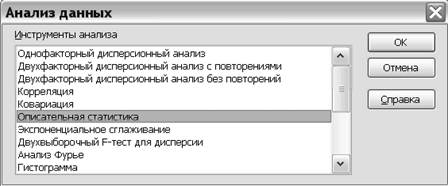
Рис. 1.2. Инструменты анализа программы MS Excel
3. Ознакомиться со сводной схемой статистических функций и инструментов анализа Excel, используемых для решения различных задач прикладной статистики и представленных на рис. 1.3. (Следует отметить, что начиная с версии MS Excel 2007 года, в последних версиях MS Excel количество статистических функций увеличилось, причём часть функций перешла из категории «статистические» в категорию «полный алфавитный перечень»). Здесь и следует искать указанную в пособии функцию, если Вы не обнаружили её в категории «статистические».
4. Повторить теоретические вопросы по определению точечных оценок рассеяния случайных величин [8].
5. Открыть файл результатов контроля индикаторным прибором размеров фаски на деталях после их токарной обработки «лаб. 1. Точечные оценки рассеяния».

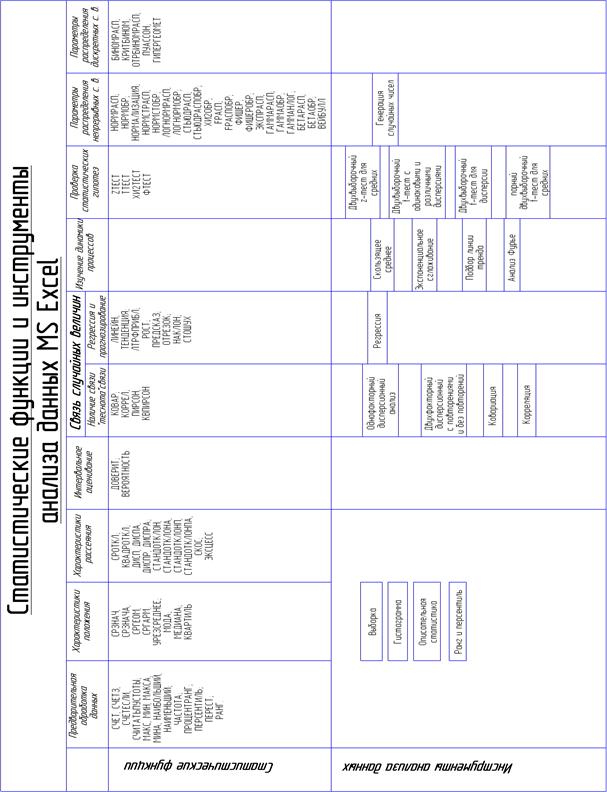
6. Для всего массива данных в файле «лаб. 1. Точечные оценки рассеяния» определить наибольшее (Xmax) и наименьшее (Xmin) значения (функции МАКС и МИН). Используя функции НАИБОЛЬШИЙ или НАИМЕНЬШИЙ, определить третий по величине и пятый в сторону уменьшения (или увеличения) результат контроля, подставляя, соответственно, k = 3 и k = 5. Используя функцию МОДА, определить Моду (Мо) рассеяния.
Примечание. При введении аргументов этих или других функций следует следить, чтобы они представляли собой значения, а не результаты расчёта какой-либо функции. Для преобразования результатов расчёта функции в значения или для преобразования столбца в строку и обратно можно воспользоваться опцией «Специальная вставка». Для этого необходимо выделить и скопировать интересующие данные. Выделить ячейку, начиная с которой (вправо или вниз) Вы хотите поместить преобразованные данные. Открыть опцию «Специальная вставка» и поставить «галочку» в графе «значения» или в графе «транспонировать». (Опция «Специальная вставка» открывается нажатием правой кнопки мыши; расположена в меню «Правка» MS Excel 2003 и MS Excel XP, а в MS Excel 2007 г. и более поздних версиях является одним из вариантов опции «Вставить»).
7. Для выбранного варианта данных в файле«лаб. 1. Точечные оценки рассеяния» (столбик из 10 результатов контроля) определить медиану (Ме), среднее значение  (функции МЕДИАНА и СРЗНАЧ). Полагая, что среди данных могут быть «выбросы» [8], определить среднее значение, исключив из рассмотрения 20 % крайних (наибольших и наименьших) значений (функция УРЕЗСРЕДНЕЕ, аргумент «Доля» = 0,2). Здесь 0,2 – доля крайних точек данных, исключаемых из вычислений (программа исключает с округлением в меньшую сторону из множества данных 10 % точек с наибольшими и 10 % точек с наименьшими значениями). Данная операция может повысить точность оценки истинного среднего значения.
(функции МЕДИАНА и СРЗНАЧ). Полагая, что среди данных могут быть «выбросы» [8], определить среднее значение, исключив из рассмотрения 20 % крайних (наибольших и наименьших) значений (функция УРЕЗСРЕДНЕЕ, аргумент «Доля» = 0,2). Здесь 0,2 – доля крайних точек данных, исключаемых из вычислений (программа исключает с округлением в меньшую сторону из множества данных 10 % точек с наибольшими и 10 % точек с наименьшими значениями). Данная операция может повысить точность оценки истинного среднего значения.
8. Определить среднее геометрическое (функция СРГЕОМ) и среднее гармоническое (  , функция СРГАРМ); расположить по величине в отдельной строке в порядке возрастания медиану, среднее, среднее геометрическое и среднее гармоническое.
, функция СРГАРМ); расположить по величине в отдельной строке в порядке возрастания медиану, среднее, среднее геометрическое и среднее гармоническое.
9. Определить 0-ой – 4-ый квартили рассеяния (К0 – К4), представленные на рис. 1.4 (функция КВАРТИЛЬ), подставляя в аргумент «часть» последовательно цифры 0, 1, 2, 3 и 4. Сравнить второй, нулевой и четвёртый квартиль соответственно с медианой, минимальным и максимальным значениями (см. выше).
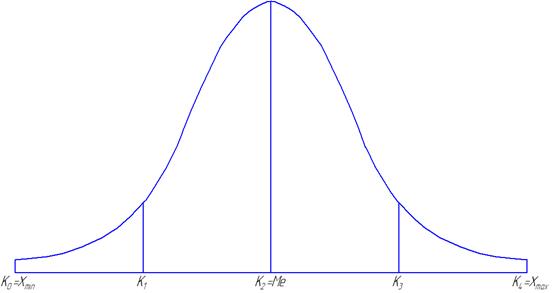
Рис. 1.4. Квартили рассеяния (К0 – К4), изображённые совместно с медианой (Ме),
минимальным и максимальным значениями
10. Определить характеристики рассеяния: среднее отклонение (функция СРОТКЛ), сумму квадратов отклонений (функция КВАДРОТКЛ), оценки дисперсии S2 (функция ДИСП) и стандартного отклонения единичного значения  (функция СТАНДОТКЛОН).
(функция СТАНДОТКЛОН).
11. Определить (рассчитать) стандартное отклонение для среднего значения массива данных  и стандартное отклонение для значения стандартного отклонения
и стандартное отклонение для значения стандартного отклонения  .
.
12. Рассчитать коэффициент вариации  и коэффициент вариации для среднего
и коэффициент вариации для среднего  . По сравнению с характеристиками рассеяния, п. 10, оба коэффициента вариации имеют важное преимущество - они безразмерны, то есть более объективно могут оценивать степень рассеяния рассматриваемой характеристики.
. По сравнению с характеристиками рассеяния, п. 10, оба коэффициента вариации имеют важное преимущество - они безразмерны, то есть более объективно могут оценивать степень рассеяния рассматриваемой характеристики.
13. Определить направление асимметрии массива данных, AS (функция СКОС): правостороннее (AS>0) или левостороннее. Значительные отклонения AS и ε, см. п. 14, от нуля могут говорить о том, что фактическое распределение случайной величины не является нормальным.
14. Определить эксцесс массива данных ε (функция ЭКСЦЕСС), сделав заключение, насколько рассеяние массива данных «острое» (ε > 0) или «тупое» относительно нормального распределения.
15. Открыть инструмент анализа данных «Описательная статистика», рис. 1.5, и определить все доступные этому инструменту характеристики рассеяния.

Рис. 1.5. Опции инструмента анализа «Описательная статистика»
Для этого следует:
– правильно ввести исходные данные во «Входной интервал», см. рис. 1.5 (в нашем случае их расположение, т. е. «Группирование» осуществляется «по столбцам»). Галочку в окне «Метки в первой строке» необходимо ставить, если кроме самих данных (10 значений) во «Входной интервал» вносится также номер варианта;
– ввести «Параметры вывода». Если необходимо, чтобы «Выходной интервал» был на том же рабочем листе, следует в открывшемся окне указать ячейку, которая станет левой верхней из всех ячеек, занятых результатами работы этого инструмента;
– поставить галочки во все остальные окна, начиная с окна «Итоговая статистика». Окно «Уровень надёжности» активируют, если в выходную таблицу необходимо включить строку для представления ошибки выборки  при установленном уровне надёжности g (%), связанным с доверительной вероятностью
при установленном уровне надёжности g (%), связанным с доверительной вероятностью  (
(  = g/100) и с уровнем значимости
= g/100) и с уровнем значимости  по формуле
по формуле 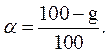 (По умолчанию g = 95 %). Например, значение g = 95% соответствует
(По умолчанию g = 95 %). Например, значение g = 95% соответствует  = 0,95 и
= 0,95 и  = 0,05.
= 0,05.
16. Сравнить результаты, полученные инструментом «Описательная статистика» (п. 15), со значениями точечных оценок, рассчитанных с использованием статистических функций (п. 6–14). Сделать заключение о преимуществах использования инструмента «Описательная статистика».
Лабораторная работа № 2.
Дата добавления: 2015-07-30; просмотров: 530;
